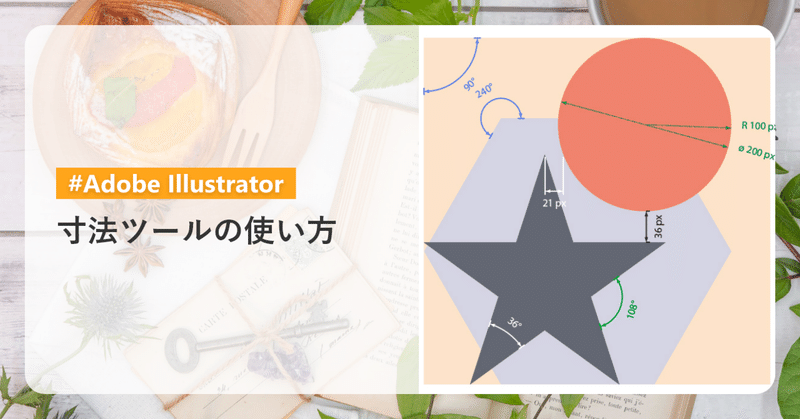
寸法ツールの使い方(illustrator)
今回の記事ではillustratorの追加機能である『寸法ツール』の使用方法について記載します。
機能
寸法ツールを使用すると下画像のように任意の部分の距離、角度、半径などの寸法を測定して表示させることができます。

使い方
寸法ツールは下画像赤枠部分のアイコンから選択できます。
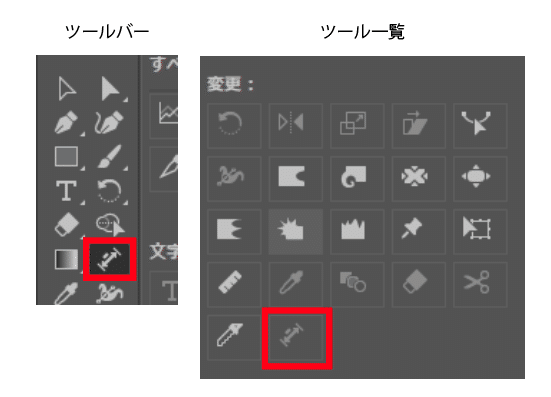
寸法ツールを選択するとタスクバーが表示されます。
下画像にある『寸法』各項目を選択することで対応した寸法の測定ができます。

長さ寸法
長さ寸法では以下の2パターンの方法で寸法を計測できます。
特定のパスセグメント(辺)をドラッグして計測
特定の2点を選択してその間を計測
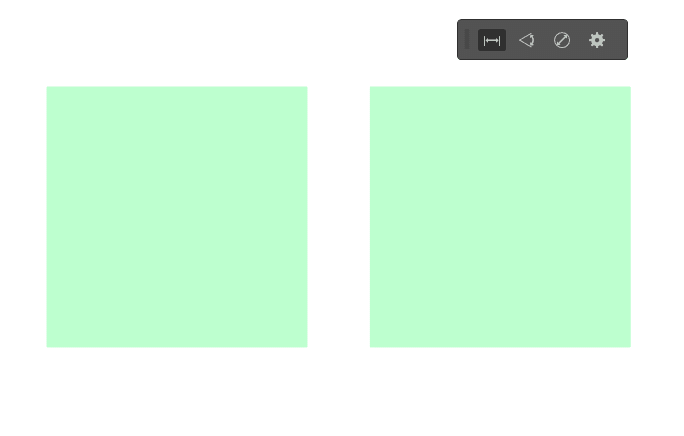
角度寸法
角度寸法では以下の2パターンの方法で寸法を計測できます。
特定の角をドラッグして計測
特定の公差線上の2点を選択してその間を計測

径寸法
径寸法では以下のパターンの方法で寸法を計測できます。
円もしくは円弧のセグメント部分を選択して計測
カーソルを円の外側にドラッグすると半径、内側にドラッグすると直径を計測します。

オプション
オプションからは測定の単位や精度の他、色やフォントなどのスタイルを設定できます。
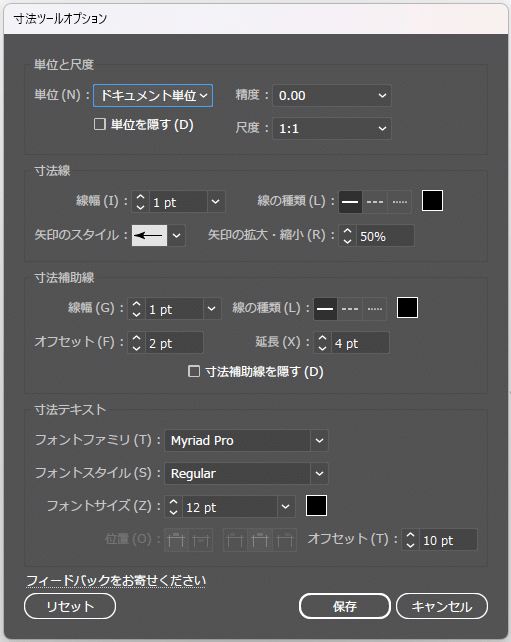
また、オプションの各項目は計測した寸法のプロパティでも設定できます。
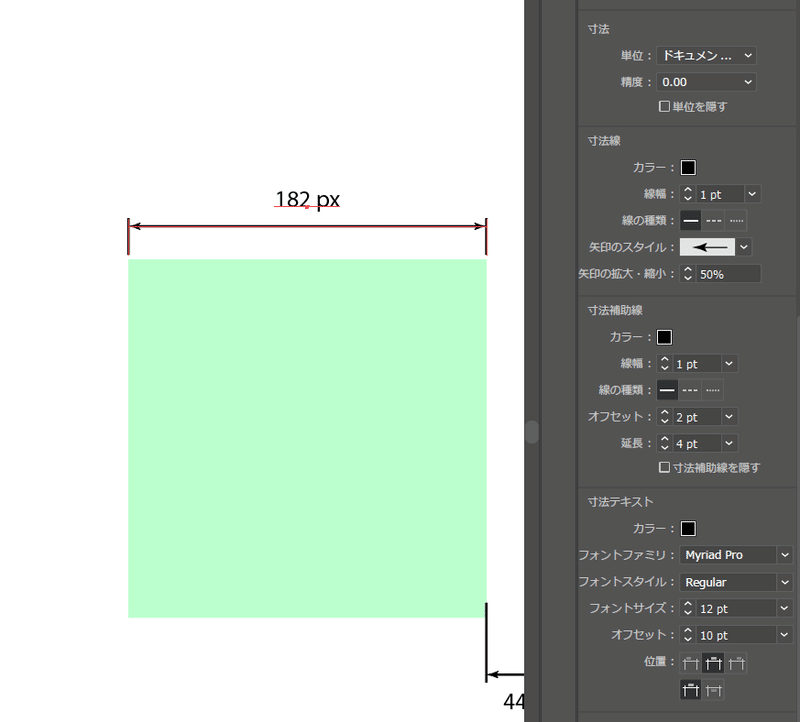
まとめ
以上、illustratorの追加機能である『寸法ツール』の使用方法でした。
この記事が気に入ったらサポートをしてみませんか?
